Adobe InDesign एकल ऐप
₹1,834.90/माह
Creative Cloud के हिस्से के रूप में InDesign प्राप्त करें.
Adobe InDesign से ऐसे कारगर स्लाइड डेक डिज़ाइन करें जिनकी मदद से आप गहरा असर छोड़ सकते हैं.
टॉपिक के बारे में असरदार तरीके से बताने वाले शानदार डेक, बिज़नेस प्रज़ेंटेशन और रिसर्च परिणामों के सारांश बनाएँ या स्लाइड डेक की मदद से आइडिया शेयर करें. लेकिन बेहतरीन प्रज़ेंटेशन सॉफ़्टवेयर भी उतना ही अच्छा होता है जितना कि आपके द्वारा इससे बनाया गया स्लाइडशो — और एक कमज़ोर डेक एक अच्छे प्रज़ेंटर को भी कमज़ोर कर देती है — इसलिए प्रज़ेंटेशन बनाते समय इन सिद्धांतों का ध्यान रखें.
एक ही विज़ुअल थीम पर काम करें.
एक जैसी टाइपोग्राफ़ी और सामान्य कलर थीम वाला एक कोहेसिव लुक आपकी ऑडियंस का ध्यान आपकी स्लाइड के कॉन्टेंट पर लगाए रखने में मदद करेगा.
आसान बनाए रखें.
अपने डेक को ढेरों चार्ट और टेबल से न भरें या ऐसे बुलेट पॉइंट न डालें जो सबके पढ़ने के लिहाज़ से बहुत छोटे हों. हर एक स्लाइड पर बहुत सारी खाली जगह छोड़ें ताकि ज़रूरी जानकारी अलग से अच्छी तरह दिखाई दे.
हर काम के लिए सही टूल पाएँ.
प्रतिशत दिखाने के लिए पाई चार्ट बढ़िया काम करते हैं. हॉरिज़ॉन्टल बार चार्ट की तुलना में वर्टिकल बार चार्ट समय के साथ होने वाले बदलावों को बेहतर तरीके से दिखाते हैं. मात्राओं की तुलना करने के लिए वर्टिकल चार्ट सबसे अच्छे होते हैं. डेटा को विज़ुअलाइज़ करने में अपने ऑडियंस की मदद करने के लिए इंफ़ोग्राफ़िक आज़माएँ.
वीडियो, ऑडियो या एनिमेशन शामिल करें.
.एनिमेटेड प्रज़ेंटेशन की मदद से लोगों का ध्यान खींचें जो कि स्लाइड की एकरसता को तोड़ने के लिए वीडियो, ऑडियो और बढ़िया ट्रांज़िशन दिखाते हैं.
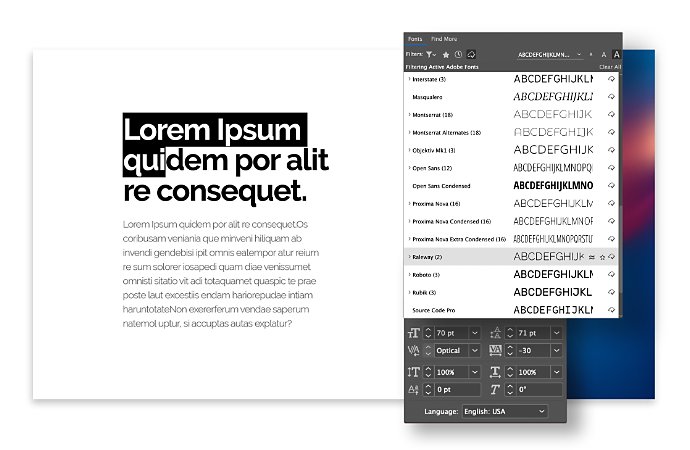
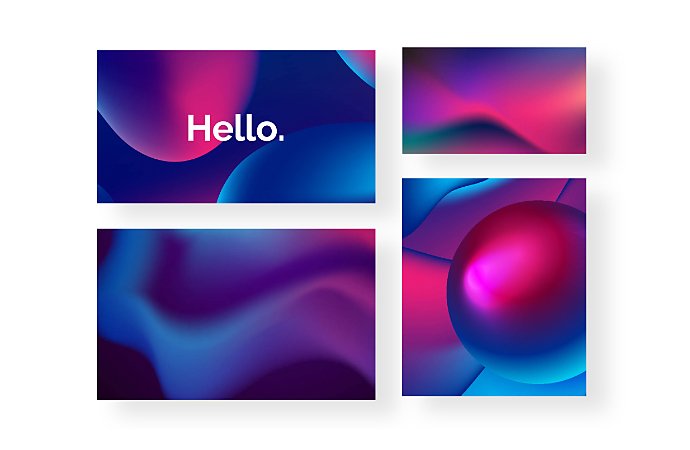
Creative Cloud के अन्य टूल ऐक्सेस करें जो InDesign की और भी असरदार प्रज़ेंटेशन बनाने में मदद करते हैं.
यूनीक फ़ॉन्ट चुनें.
अपनी जानकारी को व्यवस्थित रखने और पढ़ने में आसान बनाने के लिए Adobe Fonts से बढ़िया क्वालिटी के 17,000 से भी ज़्यादा फ़ॉन्ट चुनें. इस्तेमाल में आसान ये फ़ॉन्ट स्टाइल स्लाइड को समझना आसान कर देते हैं.
Adobe Stock के साथ शुरुआत करें.
Stock एसेट से प्रेरणा लें. शानदार बैकग्राउंड इमेज या ट्रांज़िशनल स्लाउड के लिए Stock फ़ोटो इस्तेमाल करें और अपने कस्टम डिज़ाइन के आधार के तौर पर प्रज़ेंटेशन टेंप्लेट पाने के लिए Stock का इस्तेमाल करें.
आप थोड़ी क्रिएटिविटी दिखाकर और इन आसान चरणों की मदद से InDesign ऐप के साथ कस्टम प्रज़ेंटेशन बना सकते हैं.

पेज का सही आकार चुनें.
.चाहे आप बहुत बड़ी स्क्रीन पर कीनोट प्रज़ेंट कर रहे हों या मोबाइल डिवाइस के लिए प्रज़ेंटेशन बना रहे हों, उन्हीं डायमेंशन के चयन के साथ शुरुआत करें जिनका इस्तेमाल आप अपनी प्रज़ेंटेशन में करेंगे.

बैकग्राउंड चुनें.
शानदार बैकग्राउंड इमेज चुनें जो टेक्स्ट ओवरले के साथ तालमेल में हो. डेक का टाइटल भी बैकग्राउंड का हिस्सा हो सकता है.

पैराग्राफ़ स्टाइल बनाएँ.
तीन टेक्स्ट स्टाइल से ज़्यादा न बनाएँ ताकि आप पूरी प्रज़ेंटेशन में इसके टाइटल, बॉडी और फ़ुटनोट के फ़ॉन्ट को एक जैसा रख सकें. फ़ॉन्ट और इसका साइज़ बदलने के लिए एक ही क्लिक में पैराग्राफ़ स्टाइल सेट करें.

मास्टर पेज सेट अप करें.
यह पक्का करने के लिए कि आपकी प्रज़ेंटेशन प्रोफ़ेशनल और अच्छी डिज़ाइन की हो, कुछ मास्टर पेज बनाएँ. मास्टर पेज में इमेज और टेक्स्ट फ़्रेम जोड़ें ताकि आप बाद में लेआउट की चिंता किए बगैर अपना कॉन्टेंट उसमें डाल सकें.

इमेज और टेक्स्ट जोड़ें.
इमेज फ़्रेम में Photoshop (PSD) फ़ाइलें, PDF, Illustrator (AI) फ़ाइलें, JPEG, PNG या GIF ड्रैग और ड्रॉप करें. टेक्स्ट जोड़ने के लिए,

पेज नंबर जोड़ें.
आपको और आपकी ऑडियंस को एक ही पेज पर रखने के लिए पेज नंबर डालें. InDesign स्लाइड पर अपने आप ही नंबर डाल सकता है.

फ़िनिशिंग टच दें.
फ़िल्मों से लेकर साउंड क्लिप और हाइपरलिंक, क्रॉस रेफ़रेंस और पेज ट्रांज़िशन तक, अपनी कहानी को और असरदार बनाने के लिए आपके पास ढेरों इंटरैक्टिव विकल्प हैं.

अपना स्लाइड डेक एक्सपोर्ट करें.
आखिरी चरण है अपनी प्रज़ेंटेशन को ऐसे फ़ॉर्मैट में एक्सपोर्ट करना जिसे किसी भी प्रज़ेंटेशन प्रोग्राम में दिखाया जा सके या भेजा जा सके. Adobe PDF (इंटरैक्टिव) के तौर पर एक्सपोर्ट करने से आपको प्रज़ेंटेशन के दौरान रीयल टाइम में इंटरैक्टिव कॉन्टेंट पर क्लिक थ्रू करने या उसे चलाने की सुविधा मिलती है.
डिज़ाइन टूल और टेक्नीक में महारत हासिल करने के लिए इन ट्यूटोरियल के बारे में जानें ताकि आप InDesign की मदद से शानदार प्रज़ेंटेशन बना सकें.
स्टाइलिश लेआउट बनाएँ.
ऐसे टेक्स्ट और ग्राफ़िक्स की मदद से स्लाइड लेआउट डिज़ाइन करने का तरीका जानें जो प्रोजेक्टेड या ऑनलाइन प्रज़ेंटेशन में आपकी बात को असरदार ढंग से ऑडियंस के सामने रखकर उन्हें प्रभावित करेंगे.
इसे व्यवस्थित रखें.
ऐसी टेबल की मदद से अपने स्लाइडशो को बेहतर बनाएँ जो जानकारी को साफ़ तौर पर दिखाती हैं और आसानी से अलग-अलग आकारों में बदली जा सकती हैं.
इसे इंटरैक्टिव बनाएँ.
PDF फ़ॉर्मैट में इंटरैक्टिव प्रज़ेंटेशन की मदद से अपने स्लाइडशो में एनिमेटेड वीडियो, हाइपरलिंक, स्लाइड ट्रांज़िशन और बहुत कुछ शामिल करें.
₹1,834.90/माह
Creative Cloud के हिस्से के रूप में InDesign प्राप्त करें.
₹4,630.32/माह
InDesign सहित 20+ रचनात्मक ऐप प्राप्त करें.
देखें कि क्या शामिल है | और जानें
Students and teachers
Save over 60% on the entire collection of Creative Cloud apps. Learn more
₹1,596.54/mo